MySQL 5.7 二进制版本安装教程 - 简单又好用!
原创MySQL 5.7 二进制版本安装教程 - 简单又好用!
原创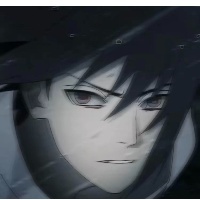
还在为源码编译安装 MySQL 头疼吗?二进制版本安装不仅快速,而且稳定可靠。这篇教程将手把手教你如何在 CentOS 7 上安装 MySQL 5.7 的二进制版本。整个过程不到 15 分钟,让你轻松搞定数据库安装!
一、准备工作
官方网站
wget https://dev.mysql.com/get/Downloads/MySQL-5.7/mysql-5.7.28-linux-glibc2.12-x86_64.tar.gz华中科技大学镜像:
wget https://mirrors.hust.edu.cn/mysql/downloads/MySQL-5.7/mysql-5.7.28-linux-glibc2.12-x86_64.tar.gz中科大镜像:
wget https://mirrors.ustc.edu.cn/mysql-ftp/Downloads/MySQL-5.7/mysql-5.7.28-linux-glibc2.12-x86_64.tar.gz方案三:手动下载后上传
- 在您的本地电脑上访问以下链接下载:
- https://downloads.mysql.com/archives/community/
- 选择 MySQL Community Server 5.7.28
- 选择 Linux-Generic 版本
- 下载 mysql-5.7.28-linux-glibc2.12-x86_64.tar.gz
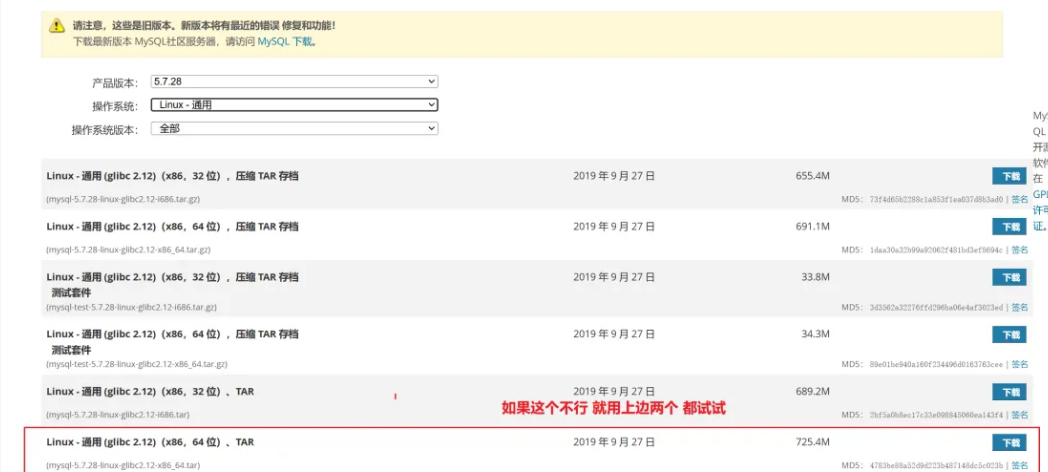
注意下载完成之后上传到:cd /usr/local/src
- 首先检查系统环境:
# 查看系统版本
cat /etc/redhat-release
# 检查系统位数
uname -a安装必需的依赖包:
# 安装基础工具
yum -y install gcc vim wget net-tools lrzsz
# 安装 MySQL 依赖包
yum -y install libaio创建 MySQL 用户和组:
groupadd mysql
useradd -M -s /sbin/nologin mysql -g mysql关闭 SELinux 和防火墙:
# 永久关闭 SELinux
sed -i 's/SELINUX=enforcing/SELINUX=disabled/' /etc/selinux/config
# 临时关闭
setenforce 0
# 关闭防火墙
systemctl stop firewalld
systemctl disable firewalld二、解压安装 MySQL
- 解压并移动到指定目录:
cd /usr/local/src
tar zxf mysql-5.7.28-linux-glibc2.12-x86_64.tar.gz
mv mysql-5.7.28-linux-glibc2.12-x86_64 /usr/local/mysql- 创建数据目录:
mkdir /usr/local/mysql/data
chown -R mysql:mysql /usr/local/mysql/三、配置 MySQL
- 创建配置文件:
cat > /etc/my.cnf << EOF
[client]
socket=/usr/local/mysql/data/mysql.sock
[mysqld]
socket=/usr/local/mysql/data/mysql.sock
bind-address = 0.0.0.0
skip-name-resolve
port = 3306
basedir=/usr/local/mysql
datadir=/usr/local/mysql/data
max_connections=2048
character-set-server=utf8
default-storage-engine=INNODB
lower_case_table_names=1
max_allowed_packet=16M
EOF初始化数据库(请务必记录临时密码):
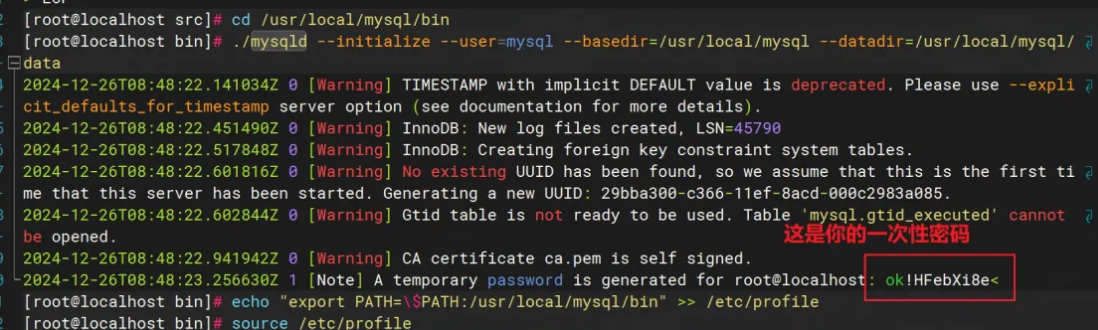
cd /usr/local/mysql/bin
./mysqld --initialize --user=mysql --basedir=/usr/local/mysql --datadir=/usr/local/mysql/data配置环境变量:
echo "export PATH=\$PATH:/usr/local/mysql/bin" >> /etc/profile
source /etc/profile四、配置系统服务
配置启动脚本:
cp /usr/local/mysql/support-files/mysql.server /etc/init.d/mysqld
chmod +x /etc/init.d/mysqld创建 systemd 服务文件:
cat > /lib/systemd/system/mysqld.service << EOF
[Unit]
Description=mysqld
After=network.target
[Service]
Type=forking
ExecStart=/etc/init.d/mysqld start
ExecReload=/etc/init.d/mysqld restart
ExecStop=/etc/init.d/mysqld stop
PrivateTmp=true
[Install]
WantedBy=multi-user.target
EOF启动 MySQL:
systemctl daemon-reload
systemctl enable mysqld
systemctl start mysqld
检查服务状态:
systemctl status mysqld
netstat -tunlp | grep 3306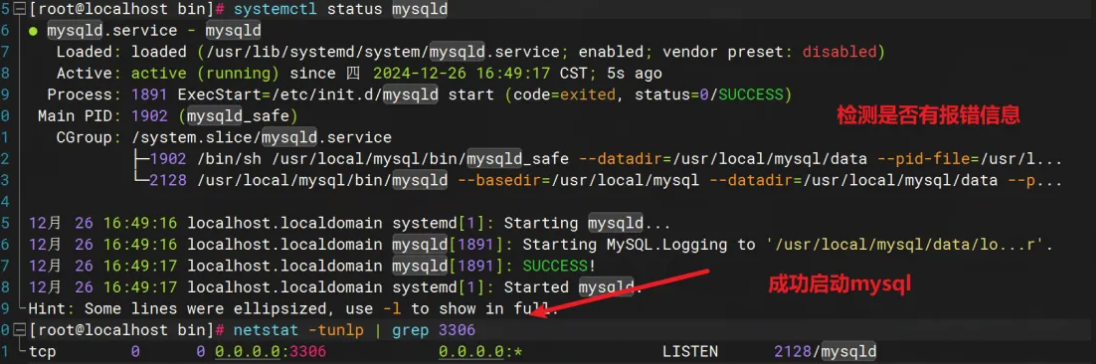
五、首次登录和密码修改
查看临时密码:
grep 'temporary password' /usr/local/mysql/data/error.log登录并修改密码:
mysql -u root -p
# 输入临时密码
# 在 MySQL 命令行中执行:
ALTER USER 'root'@'localhost' IDENTIFIED BY 'YourNewPassword123!';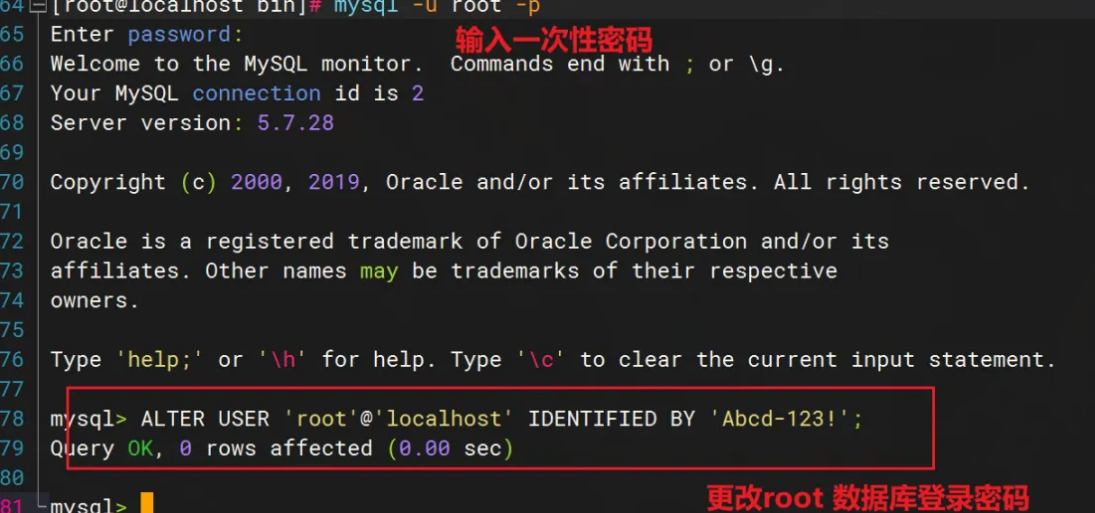
进入数据库之后
[root@localhost bin]# mysql -u root -p
Enter password:
Welcome to the MySQL monitor. Commands end with ; or \g.
Your MySQL connection id is 2
Server version: 5.7.28
Copyright (c) 2000, 2019, Oracle and/or its affiliates. All rights reserved.
Oracle is a registered trademark of Oracle Corporation and/or its
affiliates. Other names may be trademarks of their respective
owners.
Type 'help;' or '\h' for help. Type '\c' to clear the current input statement.
mysql> ALTER USER 'root'@'localhost' IDENTIFIED BY 'Abcd-123!';
Query OK, 0 rows affected (0.00 sec)
mysql> 总结:
恭喜你!现在你已经成功安装了 MySQL 5.7,而且掌握了二进制安装的精髓。这种安装方式不仅省时省力,还避免了编译安装可能遇到的各种依赖问题。记住,安装完成后要及时修改默认密码,确保数据库安全。如果在使用过程中遇到任何问题,欢迎查看官方文档或在社区寻求帮助。
下一步,你可以开始配置数据库的各项参数,导入你的数据,开始你的 MySQL 之旅啦!祝你使用愉快!🚀
成功的路上没有捷径,只有不断的努力与坚持。如果你和我一样,坚信努力会带来回报,请关注我,点个赞,一起迎接更加美好的明天!你的支持是我继续前行的动力!"
"每一次创作都是一次学习的过程,文章中若有不足之处,还请大家多多包容。你的关注和点赞是对我最大的支持,也欢迎大家提出宝贵的意见和建议,让我不断进步。"
神秘泣男子
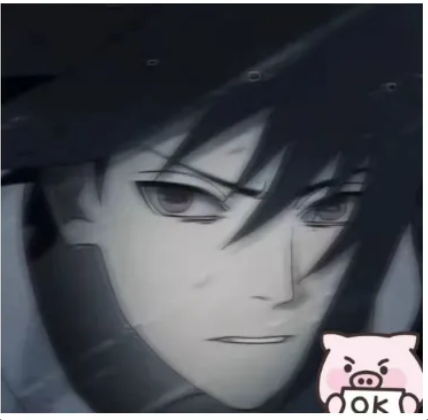
原创声明:本文系作者授权腾讯云开发者社区发表,未经许可,不得转载。
如有侵权,请联系 cloudcommunity@tencent.com 删除。
原创声明:本文系作者授权腾讯云开发者社区发表,未经许可,不得转载。
如有侵权,请联系 cloudcommunity@tencent.com 删除。

